화질이 좋지 않다면?아이폰 동영상 플레이어 추천
최근 몇 년간의 스마트폰 시장은 사실상 삼성과 애플의 대결이 이어지면서 갤럭시와 아이폰 시리즈가 압도적으로 많은 사용자들을 보유하고 있습니다. 그 중에서도 iPhone은 보다 더 글로벌한 브랜드 시리즈이기에 세계 각지에서 가장 많은 사람들이 쓰고 있는 스마트폰 모델이라고 생각됩니다.
파트 1. 아이폰 동영상 플레이어 소개
자체적으로도 훌륭한 기능늘을 다수 보유하고 있지만 역시 스마트폰의 본연의 장점인 '다양한 어플리케이션을 통해 유저 입맛에 맞는 활용도를 만족시킬 수 있다'는 것이 중요하니 핸드폰을 구입하면 이런 앱들부터 스토어에서 찾아 설치하는 것이 순서입니다. 기본 기능들로는 한계가 있기도 하고 전문적인 프로그램들보다는 유틸성에서 다소 아쉬운 부분들이 있기 때문입니다.
그 중에서도 비디오를 감상할 때 갤러리에서 직접 눌러서 보는 것 보다는 아이폰 동영상 플레이어로 감상하는 것이 훨씬 쾌적하고 편해서 여러 전문 플레이어들이 스토어에 올라와있고 실제로 많은 유저들이 이를 사용하고 있기도 합니다.
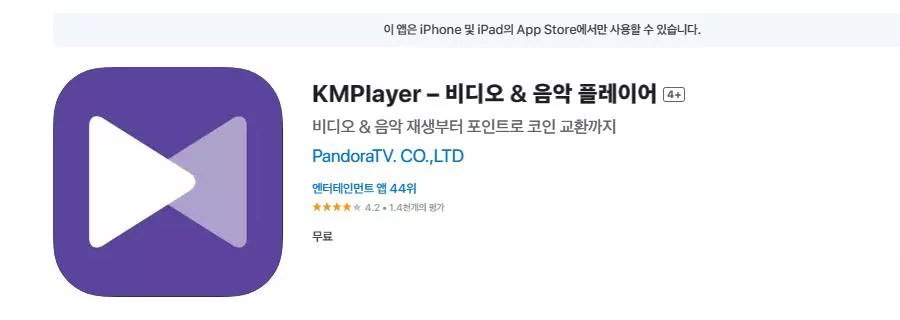
1.1-kmplayer
추천할만한 아이폰 동영상 플레이어로는 kmplayer가 있으며 한국인 개발자가 만들어 이름 또한 K-Multimedia Player의 약자입니다. 본래 윈도우즈 전용으로 개발되어 출시했지만 2020년에 안드로이드와 iOS로도 배포가 되면서 익숙한 유저들에게 입소문을 타기 시작했고, 꽤 많이 쓰이고 있는 앱이라고 할 수 있습니다.
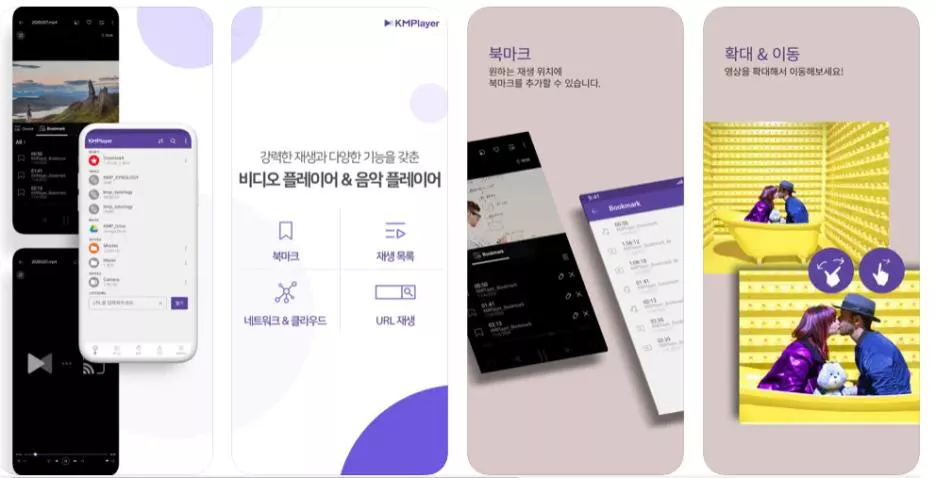
kmplayer의 장점은 아이폰 동영상 플레이어로서의 기능뿐 아니라 SWF나 BMP, JPG 등 이미지 파일도 확인해볼 수 있다는 점으로 말 그대로 비디오에 국한되는 것이 아닌 멀티미디어 콘텐츠들을 전반적으로 감상하는 것이 가능하다는게 가장 큰 장점입니다. 여기에 오디오 캡쳐 기능까지 가지고 있어 MV에서 소리만 추출하는 것도 가능해 활용도도 높습니다.
하지만 오디오 추출은 재생 시간만큼 녹음을 해서 뽑아내는 방식이기 때문에 추출시간이 재생시간과 똑같이 필요해서 오래걸릴 수 있다는 것이 단점이지만 메인은 어디까지나 아이폰 동영상 플레이어로서의 역할이기 때문에 큰 문제가 되지는 않습니다.
1.2-nPlayer
두 번째로 추천하는 nPlayer는 NEWIN이라는 개발사에서 만든 아이폰 동영상 플레이어로, 지원하는 코덱의 폭도 넓으며 iOS의 기본 '파일'을 지원하는 앱입니다. 기능 자체도 준수하고 초기에는 유저 피드백을 받아서 빠르게 업데이트로 수정하는 등 반영도 좋았지만 요즘은 추가 업데이트가 거의 없고 일부 금액을 지불해야 전 기능을 활용할 수 있다는 것이 단점입니다.
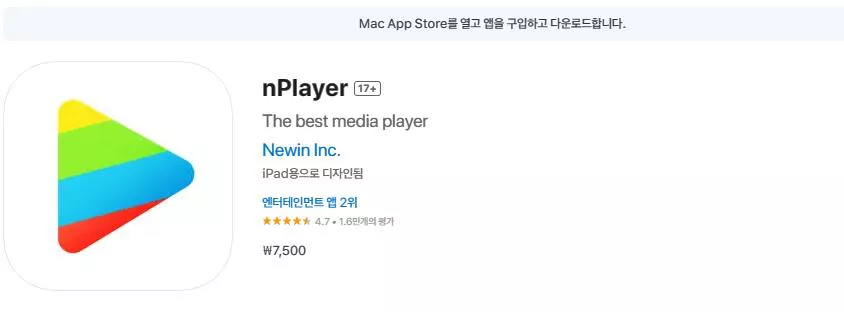
만약 iPhone으로 촬영한 영상이나 담아서 보던 것들이 화질이 좋지 않아 흐리거나 노이즈가 많이 있다면 깨끗하지 못한 화면에 아쉬움이 생기는데, 이를 해결할 수 있는 프로그램도 있습니다. HitPaw 동영상 화질 개선은 클릭 몇 번으로 업스케일링이나 노이즈 제거 등을 간편하게 완료할 수 있어서 애용하고 있으며, 자체가 무겁거나 사용법이 어렵지도 않아서 초보자들도 쓰기에 좋은 프로그램입니다.
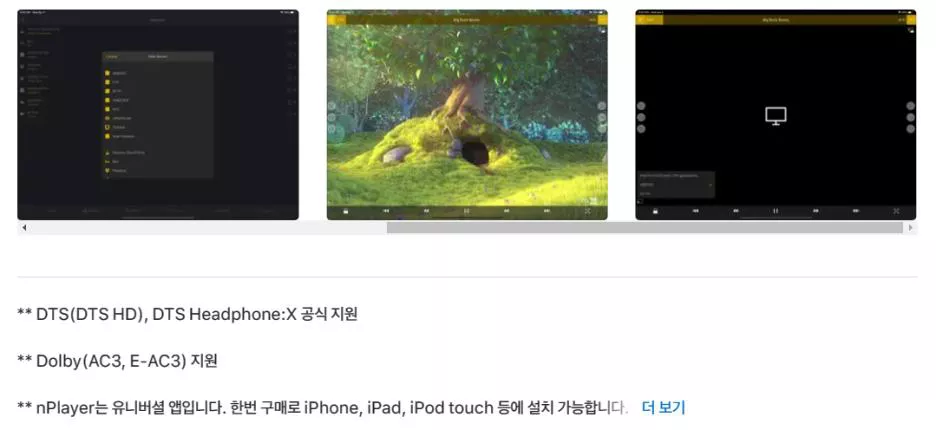
파트 2. 최고의 PC용 동영상 플레이어 사용하기 HitPaw VikPea (원이름:HitPaw Video Enhancer)
HitPaw VikPea의 특징
HitPaw 공식 홈페이지에서 쉽게 다운로드 받아 설치할 수 있고, 추출하기 전까지는 미리보기를 통해서 그 효과를 확실히 눈으로 확인하는 과정까지는 가능하기 때문에 직접 경험해보고 구독하면 됩니다. 필요한 것은 이 HitPaw 동영상 화질 개선과 화질을 개선하고자 하는 동영상 파일 두 가지입니다.
- 심플하고 안전: 사용하기 쉬운 인터페이스와 100% 안전한 광고 없습니다.
- 청록색: 영상 내 노이즈를 줄여 선명도와 선명도를 향상시킬 수 있습니다.
- 4가지 AI 모델: 4가지 내장 AI 모델 중에서 선택하여 동영상에 적용할 수 있습니다.
- 데블러: 이 기능은 AI 기술을 사용하여 카메라 흔들림, 모션 블러 등으로 인한 흐림을 제거합니다.
- AI 비디오 업그레이드: 이 기능은 AI 기술을 사용하여 동영상의 해상도를 상향 조정하여 더 선명하고 선명하게 보이게 합니다.
-
스텝 1. 힛파우 비디오 인핸서을 컴퓨터에 다운로드하여 설치합니다. 동영상 화질 개선을 클릭하여 편집할 비디오를 추가합니다.

-
스텝 2. 인터페이스 오른쪽에 'AI 모델 선택'이 있어서 모델 추가를 클릭하여 모델을 추가할 수 있습니다.

-
스텝 3. 더하기 기호를 클릭하여 다양한 유형의 모델을 추가합니다.

-
스텝 4. 추가한 후에는 메인 화면으로 돌아가서 개선 동영상을 시작하기 위해 필요한 모델을 선택합니다.

-
스텝 5. '미리보기'를 클릭하면 동영상이 어떻게 비교되는지 확인할 수 있습니다. 만족스럽지 않은 경우 다른 모델을 선택하여 개선할 수도 있습니다.

-
스텝 6. 내보내기를 클릭하여 동영상을 내보냅니다.

제품 추천!
AI 기반 기술 덕분에 HitPaw FotorPea는 얼굴 모델, 색상 보정, 색상화, 스크래치 복구 및 노이즈 제거 모델을 포함하여 사진을 생생하게 만들 수 있는 다양한 선택지를 제공합니다.
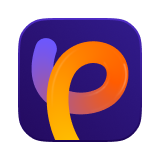
마무리
현재 50% 세일이 진행 중이고, 가끔 가다가 종종 이와 같은 할인을 진행하기도 하니, 이런 기간에 맞춰서 구독 후 서비스를 이용하면 될 것 같습니다. 비용 대비 효율로는 1년 구독이 가장 적당한 것 같으니 가성비가 좋은 1년 서비스로 구매하는 것을 추천합니다. 체험판으로 미리 써보고 결과물이 마음에 든다면 구독해서 이용해보길 바랍니다.
HitPaw VikPea (원이름:HitPaw Video Enhancer)은 성숙한 AI 기술을 사용하여 저해상도 동영상을 강화한 사용하기 쉬운 도구입니다. 비디오의 모아레를 제거하는 등, 비디오의 전체적인 품질을 향상시키도록 설계되어 있습니다. 다운로드하여 마법을 찾아보세요!






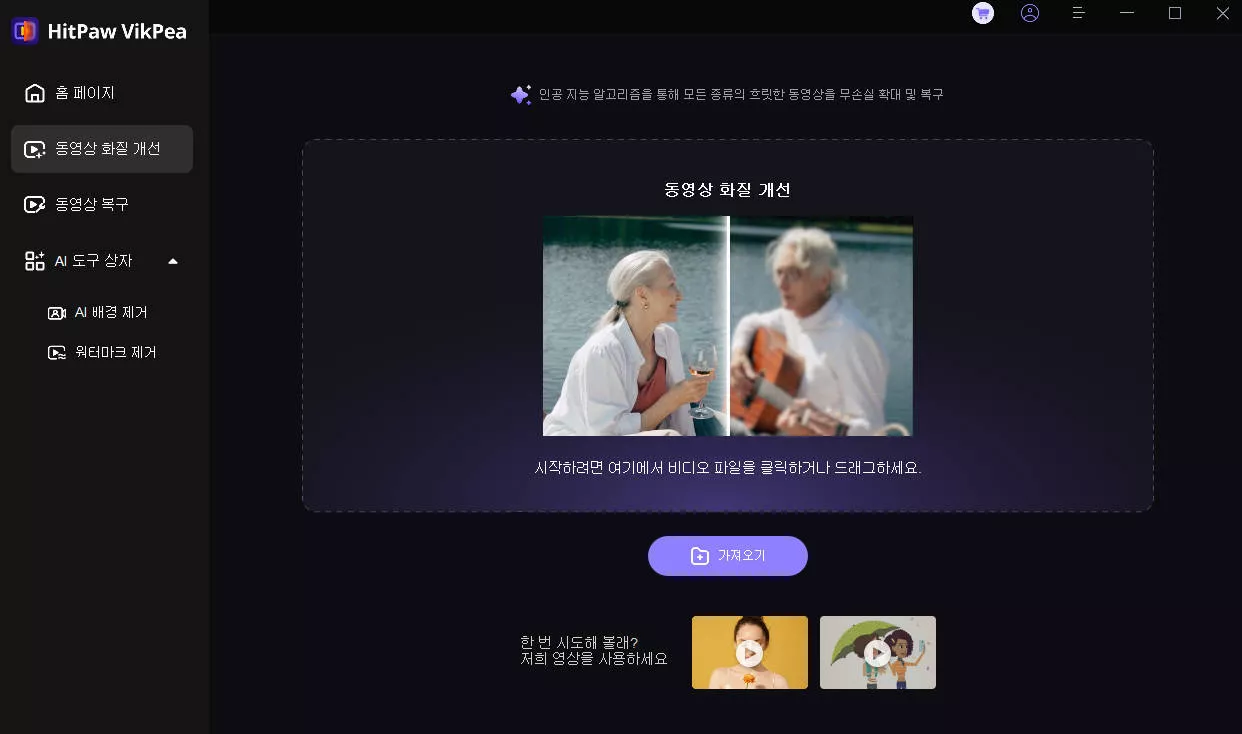
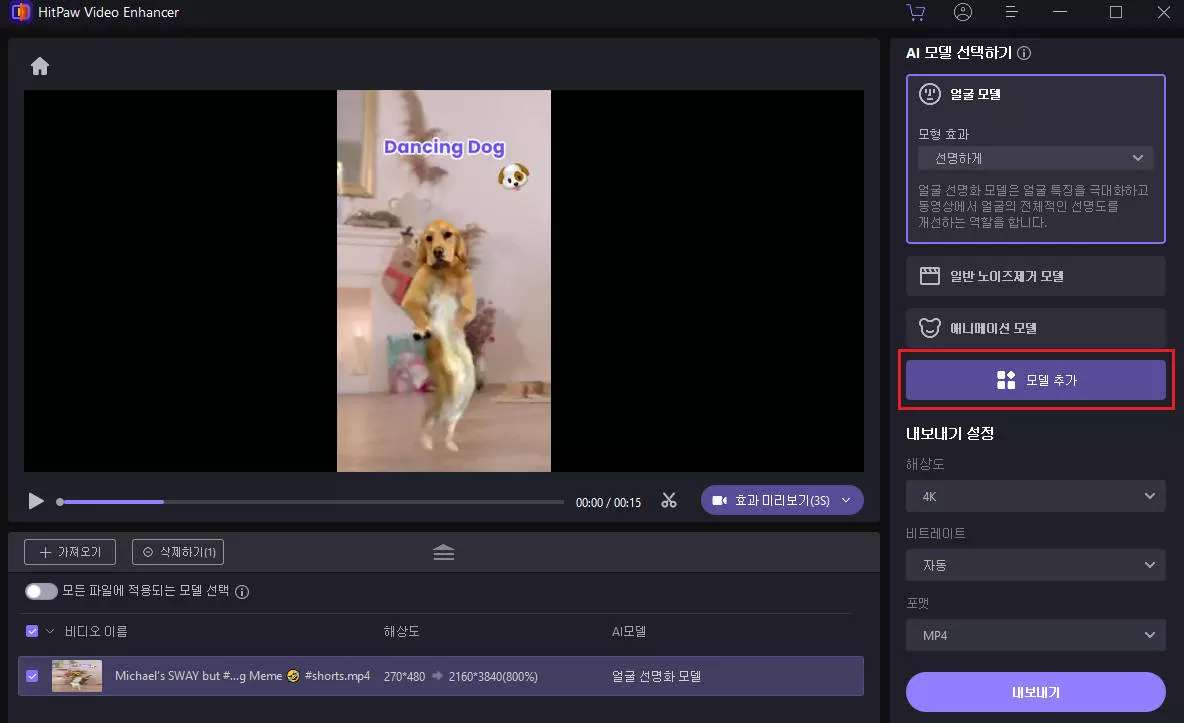
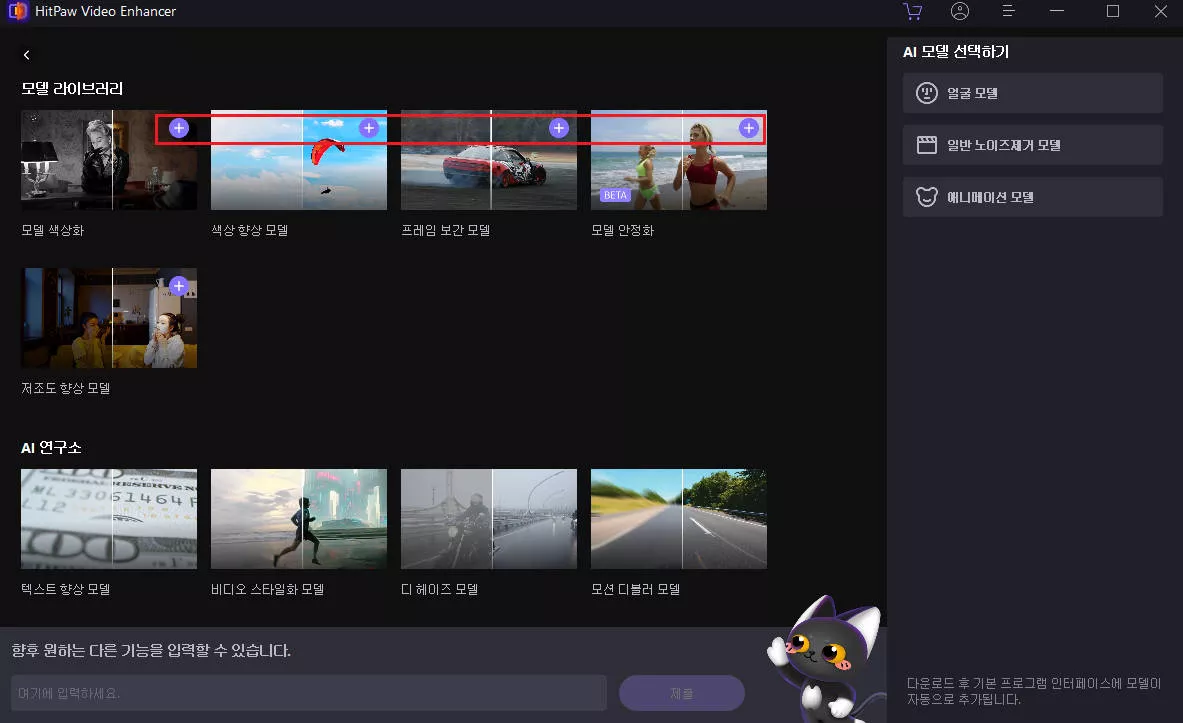
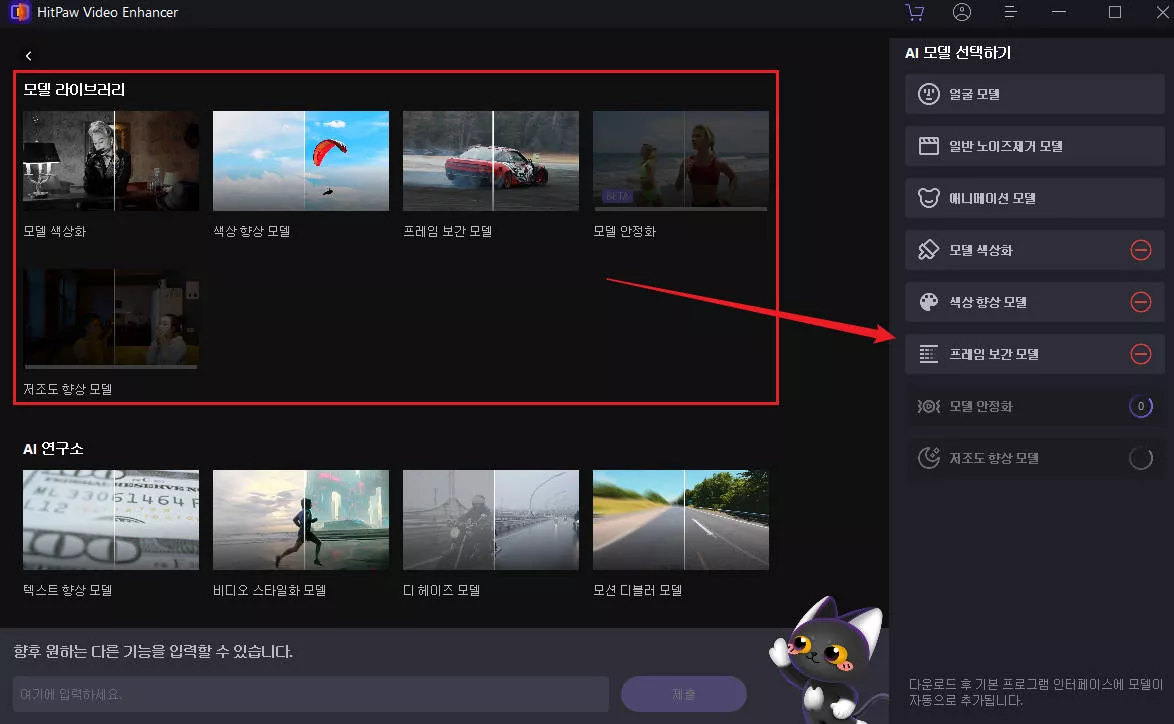
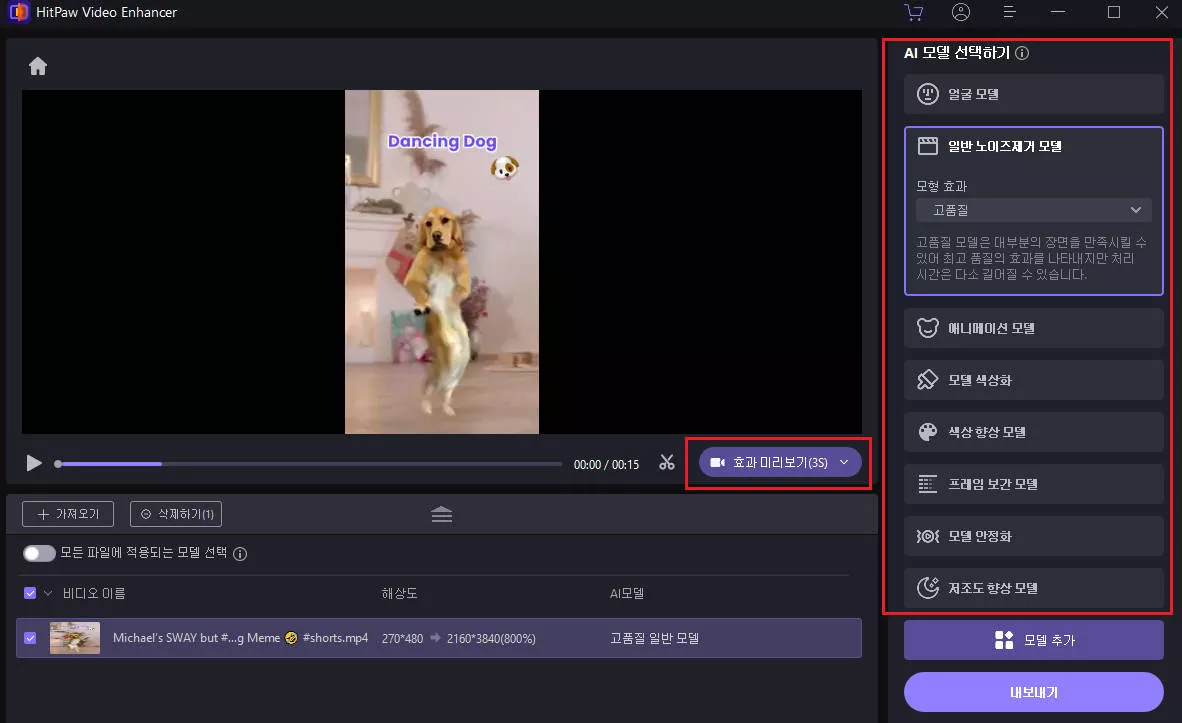
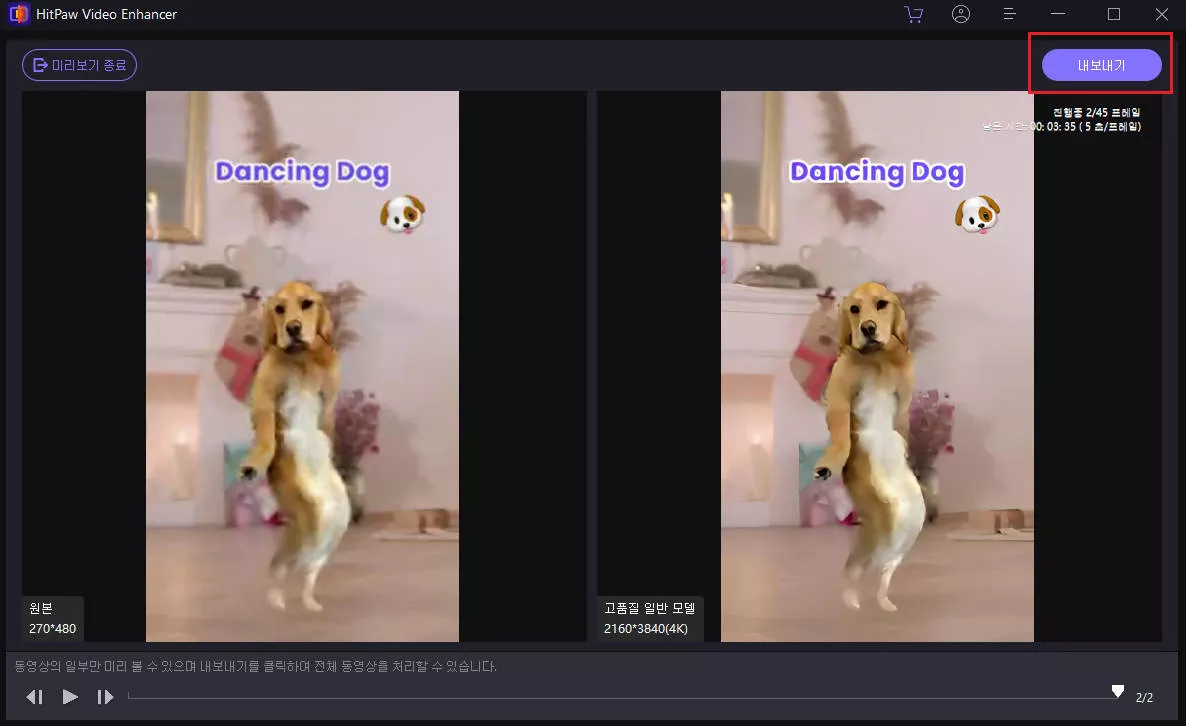

 HitPaw FotorPea
HitPaw FotorPea HitPaw VoicePea
HitPaw VoicePea 

기사 공유하기:
제품 등급 선택:
김희준
편집장
새로운 것들과 최신 지식을 발견할 때마다 항상 감명받습니다. 인생은 무한하지만, 나는 한계를 모릅니다.
모든 기사 보기댓글 남기기
HitPaw 기사에 대한 리뷰 작성하기